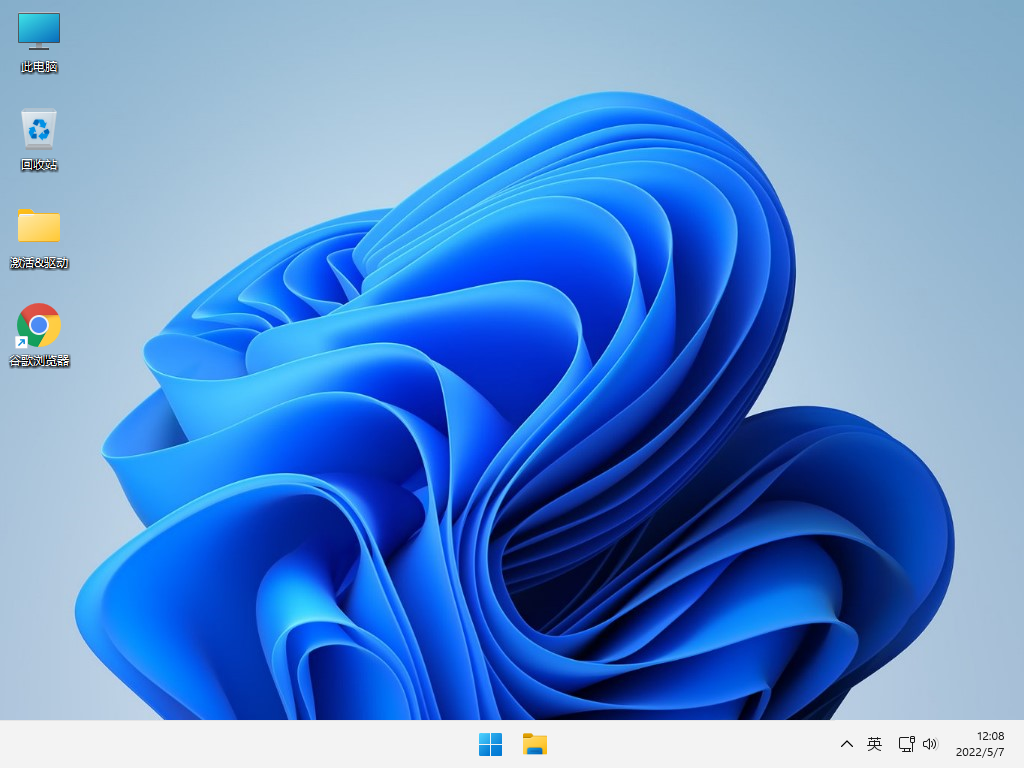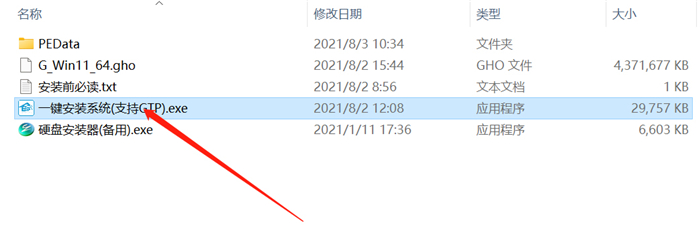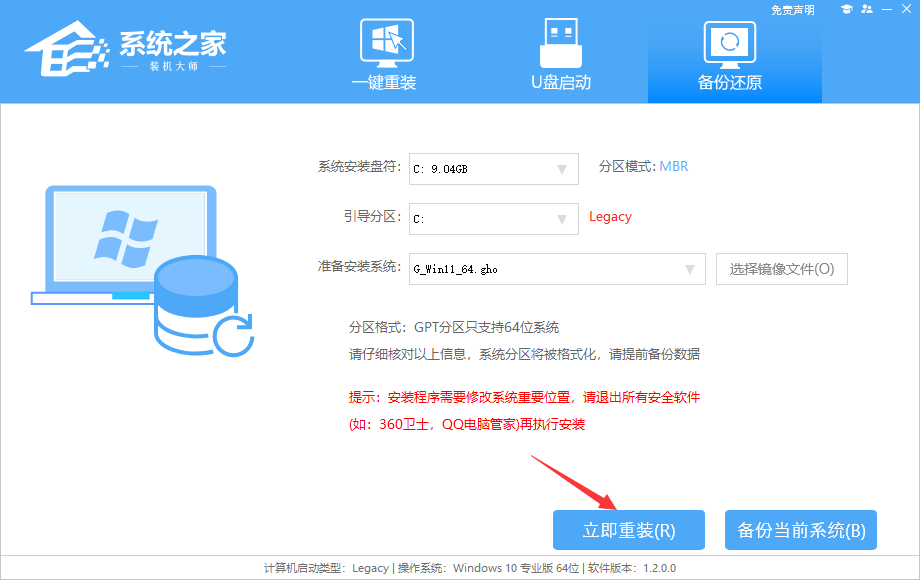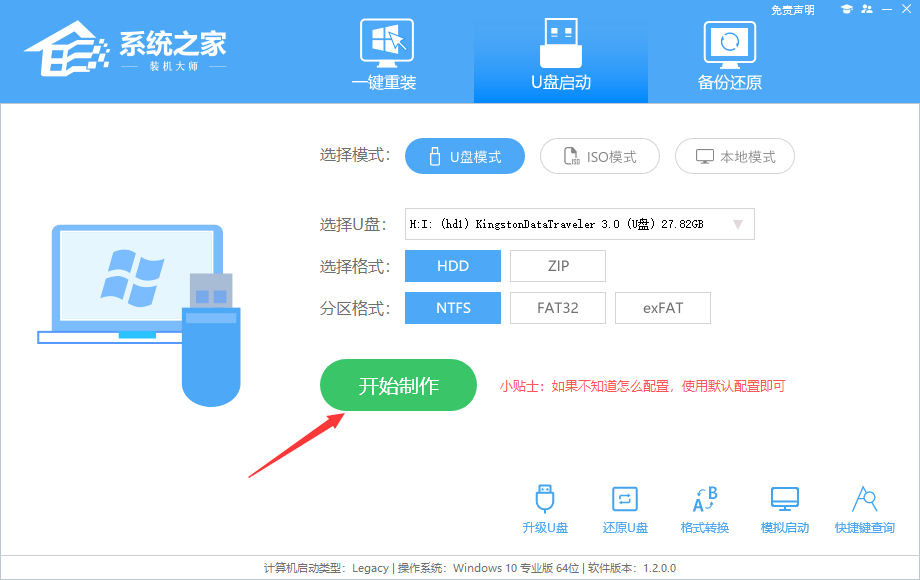Win11 25252.1000|Win11 Dev 25252.1000官方预览版镜像下载 V2022.11

|
更新日志 变化和改进 任务栏和系统托盘 当连接到一个公认的虚拟专用网络配置文件时,我们在系统托盘中添加了一个可瞥见的虚拟专用网络状态。虚拟专用网络图标,一个小盾牌,将以你的系统重点颜色叠加在活动的网络连接上。 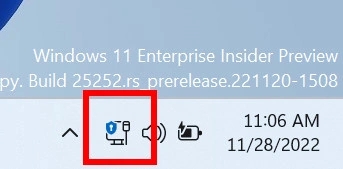 在任务栏上搜索 在这个版本中,我们将继续尝试对任务栏上的搜索方式进行不同的处理。我们很高兴能从你的反馈中了解到这一点,所以如果你在你的电脑上看到不同的处理方式,请通过反馈中心告诉我们你的想法。获得这种体验的内部人员将能够在设置 > 个性化 > 任务栏 > 任务栏项目下改变任务栏上的搜索处理方式。  下面是错误修复: [任务栏和系统托盘] 修正了当使用 Alt+F4 并打开系统托盘中的显示隐藏图标飞出时 explorer.exe 崩溃的问题。 修复了影响系统托盘性能的多个 explorer.exe 崩溃问题。 更新了电池图标的工具提示,让你知道你的设备是否在缓慢充电。 为平板电脑优化的任务栏用户做了一个小改进,使其更容易在不调用开始菜单的情况下展开任务栏。 修复了一个问题,该问题可能导致任务栏跳转列表和预览缩略图对于使用 2 合 1 电脑的内部人士来说没有出现在正确位置。 [开始菜单] 我们修复了一个导致”开始菜单“中的文件夹在第一次尝试时无法打开的问题。 [其他] 修正了一个问题,导致一些 Insiders 在升级到前一个航班后看到一个错误 SYSTEM_SERVICE_EXCEPTION 的错误检查。 修正了一个问题,该问题导致某些应用程序(包括媒体播放器)在最近的航班中在后台播放媒体时崩溃。 修正了一个问题,该问题可能导致你的电脑进入睡眠状态,尽管它被配置为不睡眠。 修正了一个问题,即网络到本地的复制(例如,从网络共享复制文件时)比一些用户预期的要慢。 注意:这里提到的来自开发渠道的 Insider Preview 构建中的一些修复可能会进入 Windows 11 发布版本的服务更新中。 最后是已知问题: [一般问题] [新] 在某些情况下,对于一小部分 Windows Insiders 来说,Widgets 可能会出现缺失,导致 explorer.exe 在升级到这个版本后循环崩溃。如果它丢失了,你可以在这里安装它。我们建议你在升级前完成这项工作。如果你升级后受到影响,请按照以下步骤回滚该版本。 [新] 在 Build 25247 + 中存在一个问题,导致一些内部人士无法查看某些二级驱动器 - 这也可能影响其他 PCI 设备。该设备在设备管理器中显示为有错误。我们正在进行修复,一旦你升级到有修复的版本,它就应该重新发挥作用。 我们正在调查关于一些内部人士在升级到最新的航班后音频停止工作的报告。 我们正在调查关于在最近的版本中一些不同的应用程序和游戏崩溃的报告。 我们正在努力修复一个问题,该问题导致应用程序中的各种 UI 元素在最近的构建中有时会消失和重新出现。 [任务栏和系统托盘] 在使用平板电脑优化的任务栏时,任务栏有时会被裁成两半。 [新] 我们正在努力修复导致快速设置中的蓝牙部分从上一次飞行开始崩溃的问题。如果你受到影响,请暂时使用设置 > 蓝牙和设备来代替。 [在任务栏上搜索] 对于某些以.cmd、.exe 或.bat 结尾的文件,你需要在输入后按下退格键才能看到结果。 以下已知问题仅适用于本博文中提到的收到不同处理方式的 Windows Insiders,即任务栏上的搜索方式。 [新] 当你改变你的主显示器时,例如插入一个外部显示器,你会看到一个搜索框似乎漂浮在桌面上。你可以通过进入个性化 > 任务栏 > 搜索并切换设置来解决这个问题。 [新] 当使用多个显示器时,当搜索飞出窗口打开时,搜索框在非活动显示器上不可见。只有在启用”在所有显示器上显示我的任务栏“时才会出现这种情况。 [新] 当你点击任务栏上的搜索框时,搜索框会在 “搜索” 飞出窗口显示之前瞬间闪烁。 [新] 在从右到左的显示语言中,如阿拉伯语,任务栏上的搜索框中的文字有布局问题。 [新] 一些日语 IME 的候选项目被剪切到任务栏的搜索框内。 [任务管理器] 按出版商名称过滤在进程页面上不能正确匹配。 应用过滤后,一些服务可能不会显示在服务页面。 如果在设置过滤器时启动了一个新的进程,那么该进程可能会在过滤的列表中出现一瞬间。 当从任务管理器设置页面应用时,一些对话框可能不会以正确的主题呈现。 当在任务管理器设置页面应用主题变化时,进程页面的数据内容区可能会闪烁一次。 我们正在调查一个问题,任务管理器不能正确显示浅色和深色内容,导致无法阅读文本。当你在 “设置”>“个性化”>“颜色” 中的模式设置为 “自定义” 时,就会发生这种情况--作为暂时的解决方法,请将其切换为 “浅色” 或 “深色”。 任务管理器中的启动应用程序页面没有列出某些内部人员的任何应用程序。如果你受到影响,请暂时使用设置 > 应用程序 > 启动。 [小工具] 在从右到左的显示语言(如阿拉伯语)中,当点击到小工具板的扩展视图时,在小工具板调整大小之前,内容会出现动画。 安装方法 在安装系统前,请注意备份C盘上的重要数据,系统重装会重置C盘,建议提前转移个人资料并备份硬件驱动。下面推荐二种安装系统的方式,用户根据自己的情况选择方法安装。 1、硬盘安装(无光盘、U盘,推荐) 关闭电脑中的各种杀毒软件,否则容易出现安装失败。 下载本站系统iso文件,并把iso文件解压到D盘或者其他盘,切记不能解压在桌面或解压在系统盘C盘。 点击【一键安装系统(GTP).exe】之后,全程自动安装。 2、U盘安装(有U盘) 下载U盘启动盘制作工具,推荐【系统之家装机大师】,插入U盘,一键制作USB启动盘,将下载的系统复制到已制作启动完成的U盘里,重启电脑,设置U盘为第一启动项,启动进入PE,运行桌面上的“系统之家一键装机”,即可启动GHOST进行镜像安装。 免责条款 本Windows系统及软件版权属各自产权人所有,只可用于个人研究交流使用,不得用于商业用途,且系统制作者不承担任何技术及版权问题,请在试用后24小时内删除。如果您觉得满意,请购买正版! |